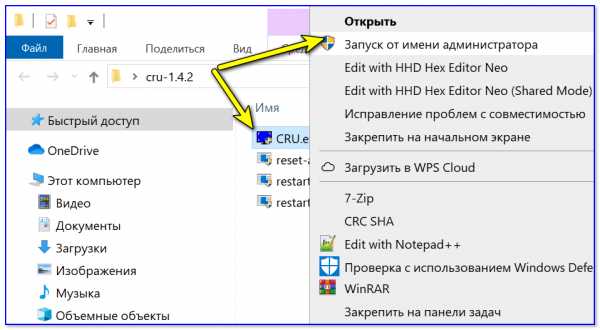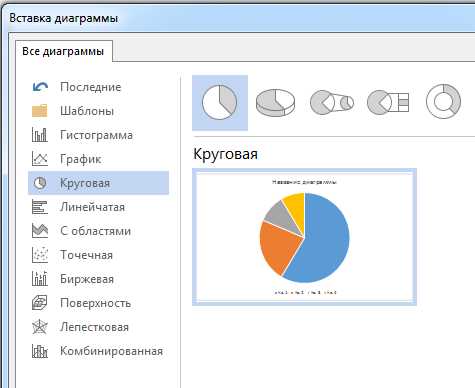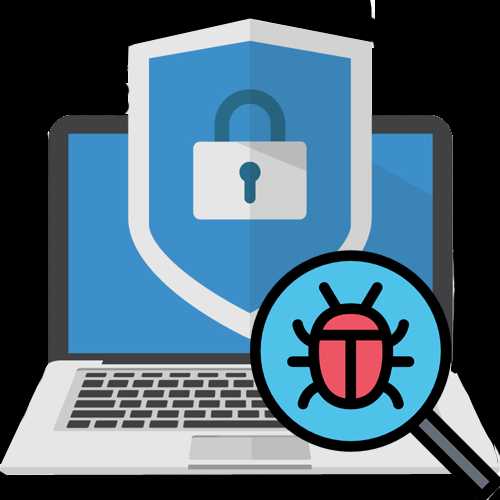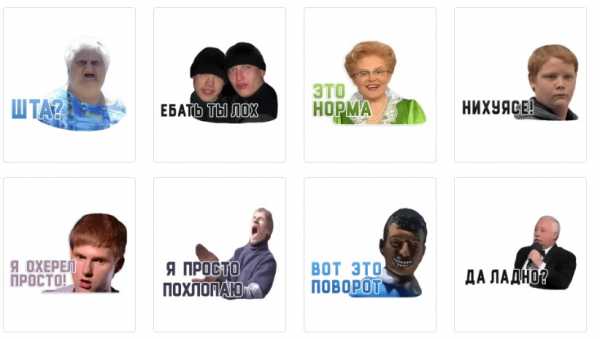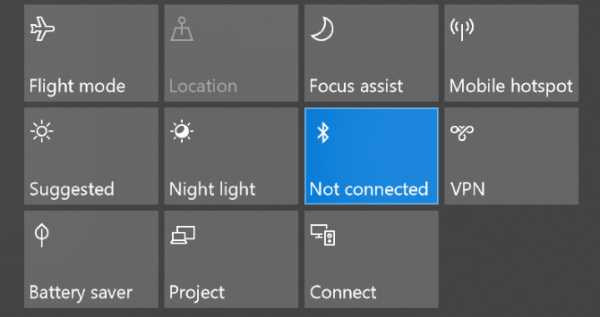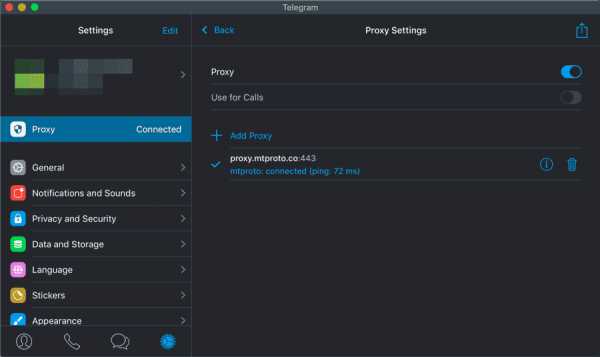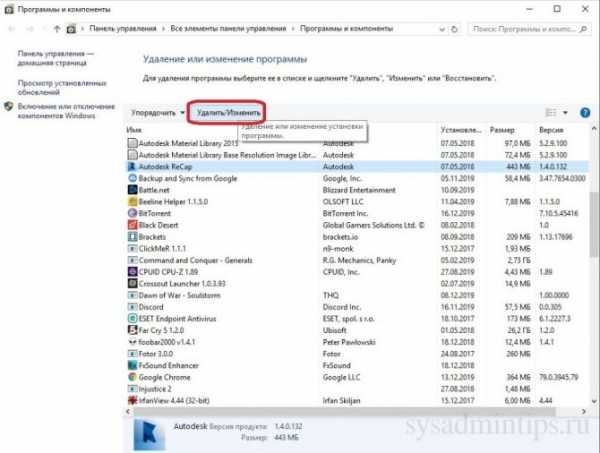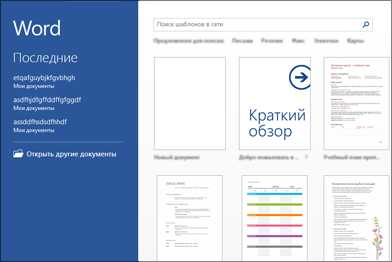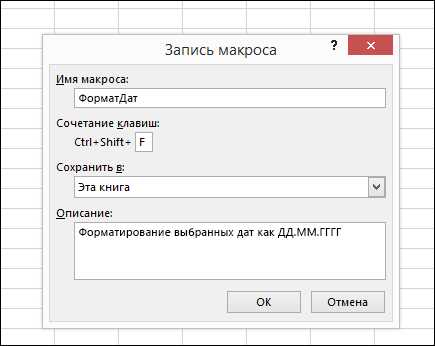Айфон не находит блютуз устройства
Если не удается подключить аксессуар Bluetooth к iPhone, iPad или iPod touch
Узнайте, что делать, если между аксессуаром Bluetooth и устройством iOS или iPadOS не устанавливается подключение или не создается пара.
Если не удается подключиться к одному из следующих устройств
Для создания пары между аксессуаром Bluetooth (например, беспроводной клавиатурой) и устройством iOS или iPadOS попробуйте выполнить следующие действия.
- Убедитесь, что аксессуар Bluetooth и устройство iOS или iPadOS находятся недалеко друг от друга.
- Выключите и снова включите аксессуар Bluetooth.
- Убедитесь, что аксессуар Bluetooth включен и полностью заряжен или подключен к источнику питания. Если в аксессуаре используются батарейки, проверьте, не нужно ли их заменить.
- Если с аксессуаром Bluetooth используется программа, выберите на устройстве iOS или iPadOS «Настройки» > «Конфиденциальность» > Bluetooth и убедитесь, что параметр Bluetooth для этой программы включен.
Если по-прежнему не удается создать пару или подключить аксессуар Bluetooth
- Если раньше аксессуар Bluetooth был подключен к устройству iOS или iPadOS, разорвите пару, переведите аксессуар в режим обнаружения, а затем еще раз попробуйте создать пару и подключить его.
- Если вам удалось создать пару между аксессуаром и другими устройствами, но не с нужным устройством iOS или iPadOS, разорвите пару между аксессуаром и другими устройствами. Затем попробуйте создать пару с устройством iOS или iPadOS еще раз.
- Обратитесь к изготовителю аксессуара и узнайте, поддерживает ли этот аксессуар ваше устройство iOS или iPadOS.
- При повторном возникновении любой из следующих проблем обратитесь в службу поддержки Apple.
- Не удается включить Bluetooth или параметр неактивен (затенен).
- Не удается подключиться ни к одному аксессуару Bluetooth.
- Производитель аксессуара подтвердил отсутствие сбоев в работе.
Дополнительная информация
Если вам требуется помощь по созданию пары между аксессуаром Bluetooth и устройством Apple TV, см. эту статью.
Информация о продуктах, произведенных не компанией Apple, или о независимых веб-сайтах, неподконтрольных и не тестируемых компанией Apple, не носит рекомендательного или одобрительного характера. Компания Apple не несет никакой ответственности за выбор, функциональность и использование веб-сайтов или продукции сторонних производителей. Компания Apple также не несет ответственности за точность или достоверность данных, размещенных на веб-сайтах сторонних производителей. Обратитесь к поставщику за дополнительной информацией.
Дата публикации:
Создание пары между аксессуаром Bluetooth стороннего производителя и iPhone, iPad или iPod touch
Создайте пару между iPhone, iPad, или iPod touch и аксессуарами Bluetooth для потоковой передачи музыки, видео, телефонных звонков и много другого.
В зависимости от того, какое приложение используется, возможен вывод предупреждения о необходимости включить Bluetooth перед созданием пары с аксессуаром через Bluetooth. Перейдите в меню «Настройки» > «Конфиденциальность» и нажмите Bluetooth. Затем включите Bluetooth для приложений, которые хотите использовать.
Создание пары между устройством и аксессуаром Bluetooth
- На устройстве перейдите в меню «Настройки» > Bluetooth и включите Bluetooth. Оставайтесь на этом экране, пока не выполните все шаги по созданию пары для аксессуара.
- Переведите аксессуар в режим обнаружения и подождите, пока он отобразится на экране устройства. Если аксессуар не отображается или вы не знаете, как перевести его в режим обнаружения, просмотрите инструкции из комплекта поставки или свяжитесь с производителем.
- Чтобы создать пару, нажмите имя аксессуара, когда оно появится на экране. Может потребоваться ввести PIN-код или код-пароль. Если вам не известен присвоенный аксессуару PIN-код или код-пароль, изучите документацию из комплекта поставки.
После создания пары аксессуар можно использовать вместе с устройством. Чтобы создать пару между несколькими аксессуарами Bluetooth, повторите эти действия. Узнайте, как переключать источники аудио для своего устройства.
Разрыв пары с аксессуаром Bluetooth
Чтобы разорвать пару с аксессуаром Bluetooth, перейдите в меню «Настройки» > Bluetooth, выберите нужный аксессуар, коснитесь кнопки информации , а затем «Забыть это устройство». Это приведет к удалению аксессуара из списка доступных Bluetooth устройств.
Чтобы снова добавить аксессуар Bluetooth на устройство, переведите его в режим обнаружения и повторите перечисленные выше действия, чтобы создать с ним пару.
Если не удается создать пару для аксессуара Bluetooth
Узнайте, что делать, если все равно не удается создать пару между аксессуаром Bluetooth и устройством.
Информация о продуктах, произведенных не компанией Apple, или о независимых веб-сайтах, неподконтрольных и не тестируемых компанией Apple, не носит рекомендательного или одобрительного характера. Компания Apple не несет никакой ответственности за выбор, функциональность и использование веб-сайтов или продукции сторонних производителей. Компания Apple также не несет ответственности за точность или достоверность данных, размещенных на веб-сайтах сторонних производителей. Обратитесь к поставщику за дополнительной информацией.
Дата публикации:
Не работает блютуз на айфоне. Iphone не ищет bluetooth устройства. Айфон не находит блютуз
Продукция известного американского бренда Apple — образец современных технологий. Однако пользователям все же приходится время от времени сталкиваться с неполадками популярных гаджетов.
Одна из наиболее распространенных — проблемы в подключении Bluetooth, когда телефон не видит другие устройства. Многие могут сказать, что из-за этого перестали пользоваться им и не хотят возиться с этим. Вполне вероятно, что это первый “звоночек” серьезной поломки. Поэтому следует отправиться в сервисный центр, который специализируется на ремонте Apple iPhone.
Почему соединение не отвечает?
Вы можете самостоятельно определить, что причина сбоев именно в неисправности Bluetooth по следующим признакам:
- нет связи;
- iPhone не видит другие устройства;
- ваш телефон распознает их, но не подключается;
- виснет во время активации Блютуз.
Смартфоны Apple имеют собственные конструктивные особенности. Одна из них — близкая связь Блютуз и Wi-Fi. Поэтому вышеперечисленные признаки в сочетании со сбоями в работе Интернета указывают на необходимость обратиться за профессиональной помощью.
Наиболее распространенными причинами проблем с подключением Bluetooth являются:
- повреждение прошивки, материнской платы или ее контактов;
- сбои программного обеспечения;
- конфликт приложений.
Скачивание непроверенных данных на iPhone может привести к нарушениям в работе ПО. А такие негативные внешние факторы, как повышенная температура, коррозийные явления, удары, падения или короткие замыкания могут стать причиной повреждения материнской платы аппарата.
Как выполнить сброс всех настроек?
Проблемы с беспроводным соединением могут возникнуть, если Айфон завис и не видит другие устройства. Для того, чтобы восстановить работу достаточно перезагрузить смартфон. После этого оперативная память телефона полностью очистится, повреждения будут устранены, а функционирующие приложения автоматически закроются.
Если Айфон не видит гаджеты в зоне доступа, переподключите Bluetooth. Стоит перезапустить систему не только на самом телефоне, но и на аксессуарах к нему. Если эти рекомендации не помогли справиться с поломкой, сбросьте сетевые параметры своего iPhone. Для этого последовательно выполните следующие действия: “Настройки” — “Основные” — “Сброс” — “Сбросить настройки сети”. Прежде чем обновить параметры, стоит создать резервную копию данных. Хотя когда речь идет об устранении неполадок Bluetooth, контент не должен исчезнуть.
Если вы все выполнили, а подключить нужный беспроводной девайс так и не удалось, разорвите сообщение, которое не видит ваш телефон. Для этого достаточно отключить синхронизацию в настройках сети. Подождите 1-2 минуты и попробуйте найти соединение снова.
Иногда Bluetooth отказывается работать при передаче данных, которые содержат вирус. Восстановив ПО вы сможете удалить все “инфицированные” документы. Сделать это достаточно легко:
- выключите iPhone;
- запустите iTunes на персональном компьютере и подключите к нему телефон;
- найдите гарнитуру в программе;
- откройте вкладку “Восстановить”;
- подтвердите действие.
Для возобновления работы ПО телефона не обязательно использовать персональный компьютер, достаточно мобильного Интернета. Если после перезагрузки iPhone по-прежнему не видит другие гаджеты, проблема в неисправности внутренних деталей. Причиной поломки может быть износ или повреждение материнской платы, модема или антенны. Если вы купили телефон с лицензией, такое развитие событий — редкость. И выход из ситуации только один — обратиться в сервисный центр.
Не работает Bluetooth на iPhone: не подключаются устройства, как исправить
Технология Bluetooth – одна из самых замечательных и часто используемых в нашем смартфоне. С ее помощью iPhone может подключаться к телевизору, компьютеру, стереосистеме автомобиля. Вот только если Bluetooth по какой-то причине не работает, он оказывается бесполезным. Вот несколько способов устранения неполадок с Bluetooth-соединением вашего iPhone.
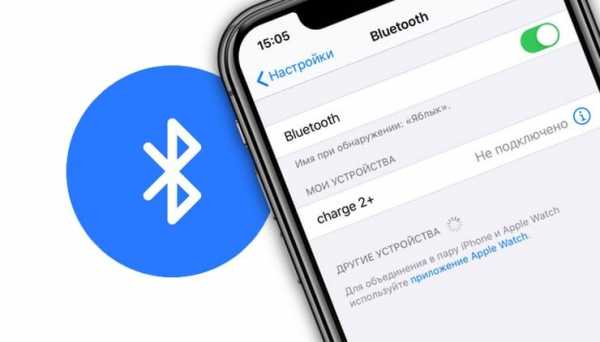
♥ ПО ТЕМЕ: Как включить Режим модема и раздать интернет (Wi-Fi) с iPhone или iPad.
Видео:
Почему не работает Блютуз на Айфоне и как это исправить
Проверьте, включен ли Bluetooth на iPhone
Первый шаг при возникновении проблем с Bluetooth – убедиться, что ваш iPhone правильно передает сигнал Bluetooth.
1. Откройте «Настройки».
2. Нажмите на Bluetooth.
3. Убедитесь, что переключатель рядом с Bluetooth активен и подсвечен зеленым цветом. Если нет, то нажмите на эту кнопку, чтобы она стала зеленой.
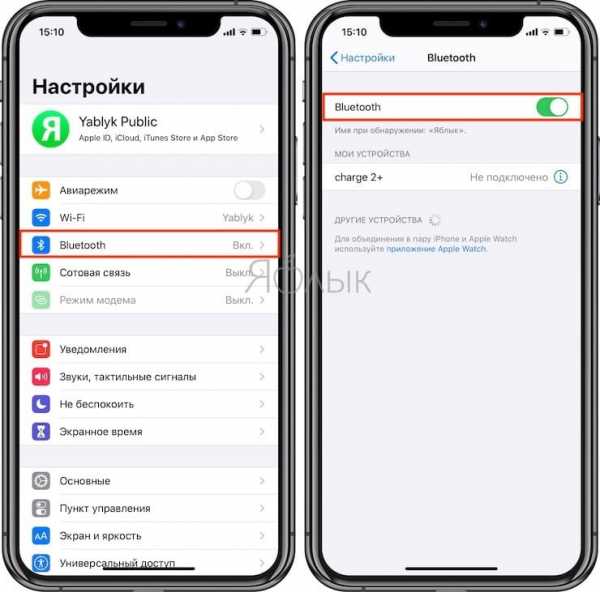
Включить Bluetooth на iPhone можно также и в Пункте управления.
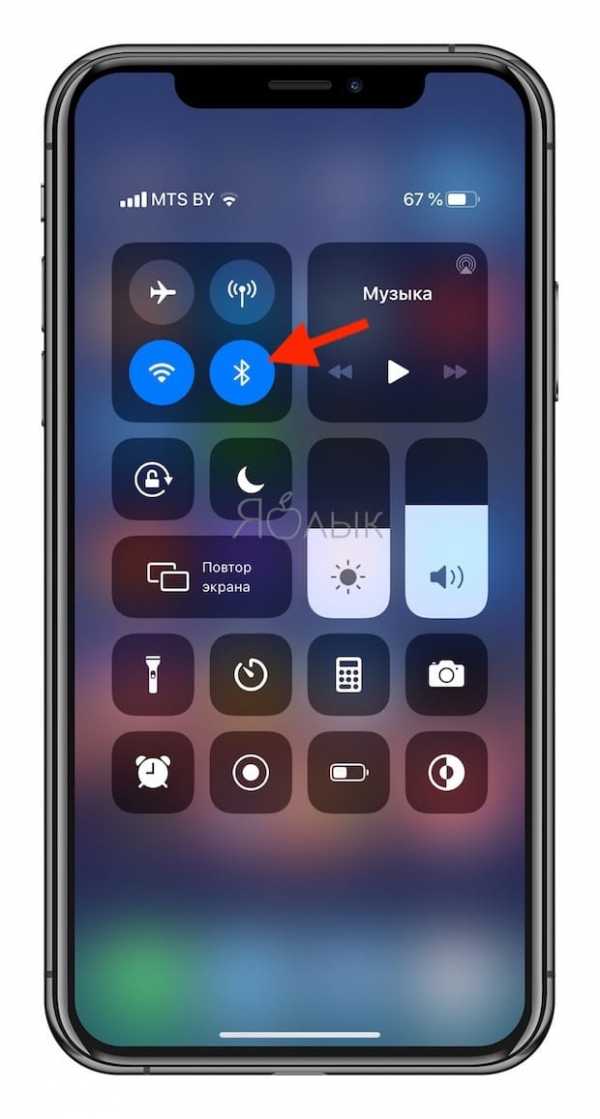
♥ ПО ТЕМЕ: Как купить б/у iPad (с рук) и не иметь после этого проблем.
Убедитесь, что подключаемое устройство обнаружено и подключено к Bluetooth iPhone
1. Откройте приложение «Настройки».
2. Перейдите в раздел Bluetooth.
3. После открытия меню Bluetooth вы получите список всех устройств, к которым подключались ранее с использованием данной технологии. Если конкретное устройство, к которому вы хотите подключиться, не отображается, убедитесь, что оно настроено для сопряжения. Это позволит ему отображаться в списке.
Возможно, что подключаемое Bluetooth-устройство в данный момент сопряжено с другим iPhone (или другим устройством), находящимся поблизости. В этом случае, необходимо произвести его отключение.
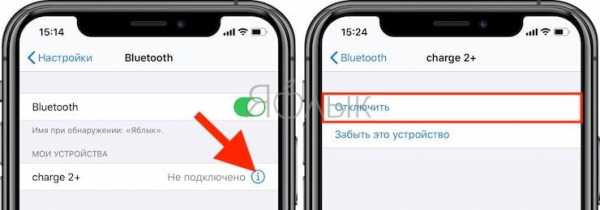
4. Нажмите на название подключаемого устройства, чтобы оно переместилось в раздел «Мои устройства».
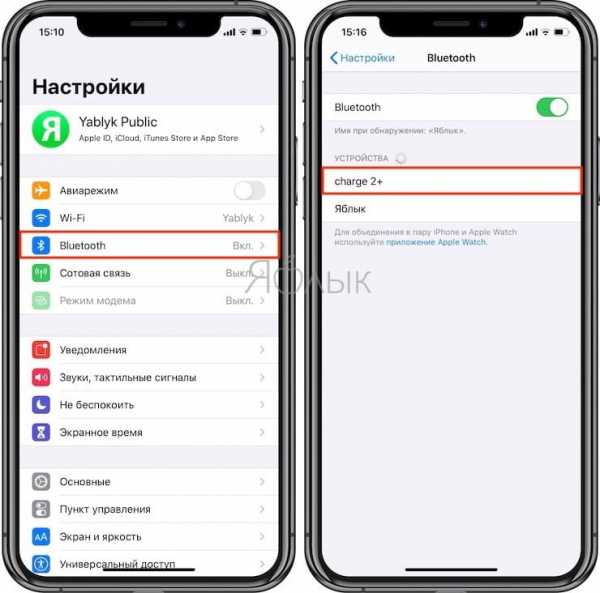
5. Затем нажмите на нужное устройство, чтобы его статус изменился с «Не подключен» на «Подключен».
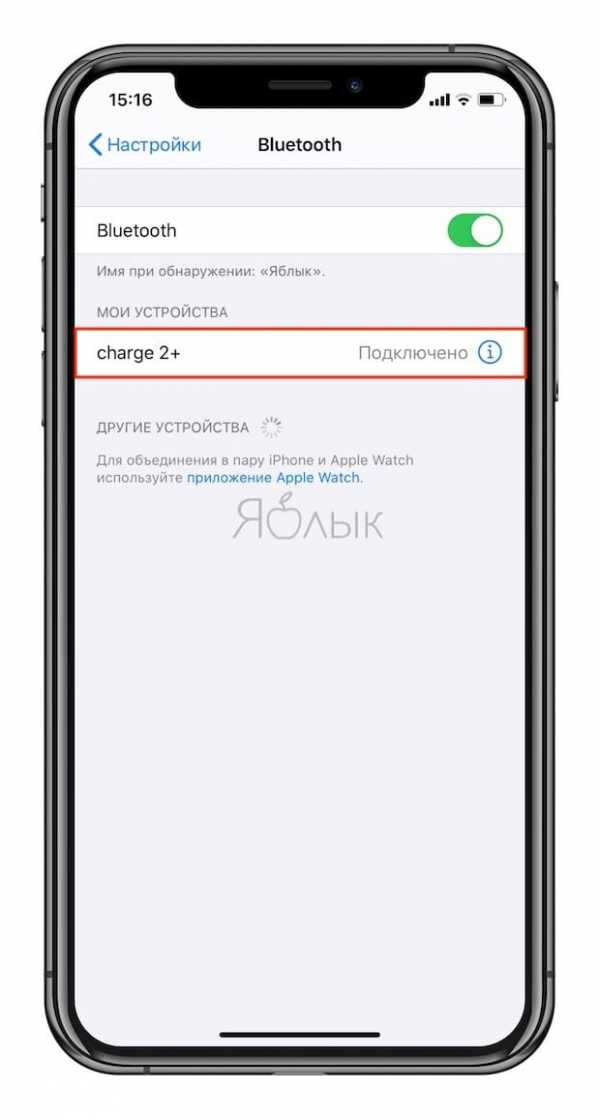
♥ ПО ТЕМЕ: Жесты в iOS для работы с текстом на iPhone и iPad, о которых вы могли не знать.
Перезагрузите iPhone и подключаемое Bluetooth-устройство
Иногда для исправления проблем iPhone, а также Bluetooth-устройство просто необходимо выключить и снова включить.
♥ ПО ТЕМЕ: Как скачать видео из ВК (ВКонтакте) на iPhone или iPad и смотреть без Интернета.
Удаление других устройств из настроек Bluetooth на iPhone
Иногда при работе с Bluetooth может появиться проблема с подключением слишком большого числа устройств. А бывает, что пользователь не может разобраться в списке нужных ему устройств, тогда приходится удалять их.
1. Откройте приложение «Настройки».
2. Перейдите в раздел Bluetooth.
3. Нажмите на отображаемое Bluetooth-устройство для его отключения. Если вы не собираетесь пользоваться конкретным устройством, нажмите на кнопку i рядом с ним и выберите «Забыть это устройство».
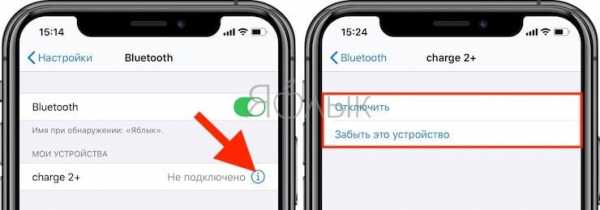
♥ ПО ТЕМЕ: Как на iPhone и iPad спрятать ненужные страницы с приложениями с домашнего экрана.
Обновите программное обеспечение до последней версии iOS
Иногда некоторые технологии, включая Bluetooth, не будут работать должным образом на вашем iPhone, если версия iOS устарела.
1. Запустите приложение «Настройки».
2. Перейдите в раздел «Основные».
3. Вторым пунктом должно значиться «Обновление ПО».
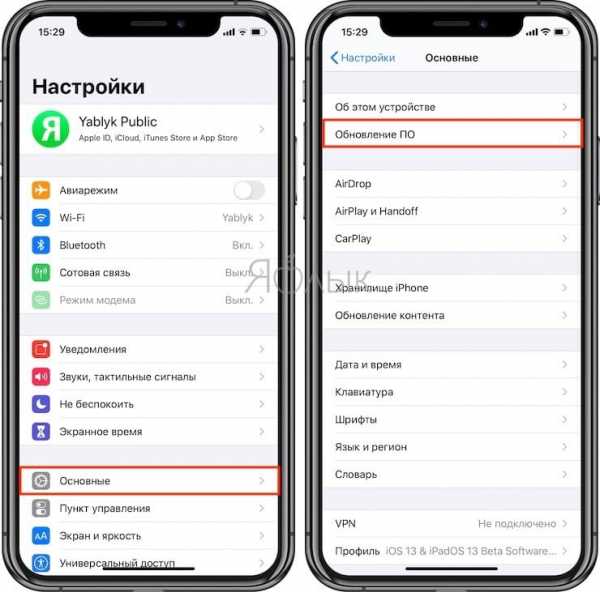
Нажмите на него, чтобы обновить информацию. Если появился или уже присутствует красный кружок, то обновление уже ожидает установки.
4. Нажмите на него, чтобы обновить свое устройство до последней версии iOS.
♥ ПО ТЕМЕ: Как в iOS на iPhone блокировать все звонки от неизвестных и скрытых номеров: 2 способа.
Сбросьте настройки сети на iPhone
1. Откройте приложение «Настройки».
2. Перейдите по пути «Основные» → «Сброс».
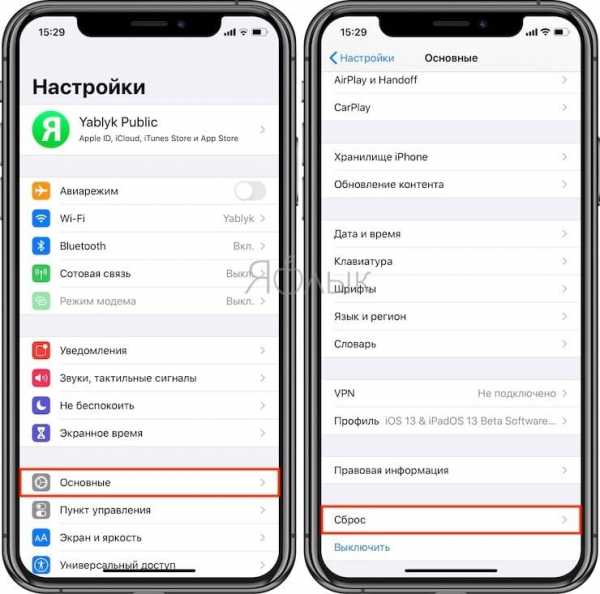
4. Нажмите «Сбросить настройки сети» и введите код-пароль.
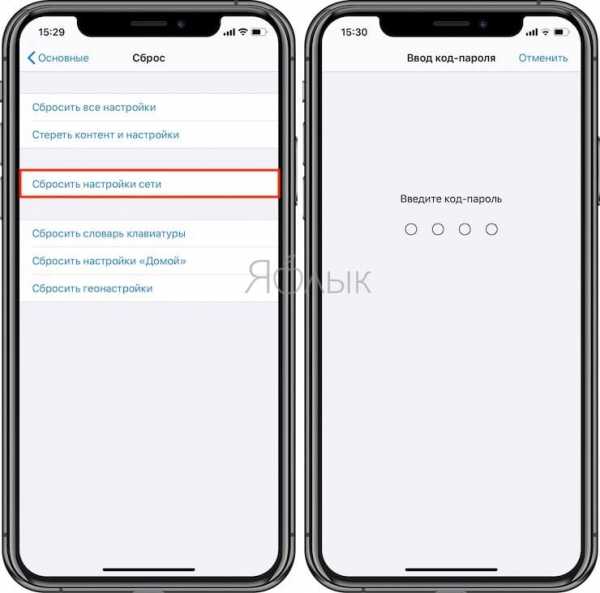
Смотрите также:
Как исправить проблемы с Bluetooth-подключением iPhone?
Если ваш iPhone не подключается к другим устройствам и аксессуарам по Bluetooth, то вот несколько советов, которые помогут это исправить.
Для устранения неполадок Bluetooth-подключения существует несколько способов, которые можно сделать перед тем, как обратиться в сервисный центр. Дело в том, что данная проблема чаще всего заключается в программном обеспечении, и несколько простых шагов могут это исправить.
Удалите старые устройства
Если в памяти смартфона есть старые устройства, которые вы больше не используете для Bluetooth-синхронизации, то их правильное удаление может помочь.
- Откройте «Настройки».
- Нажмите «Bluetooth».
- Нажмите на значок Info (i) напротив названия устройства, которое вы хотите забыть.
- Нажмите «Забыть это устройство» и подтвердите.

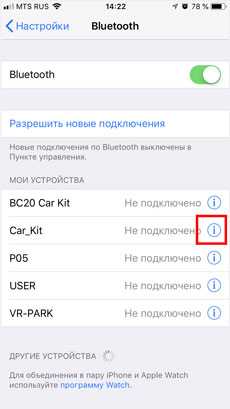
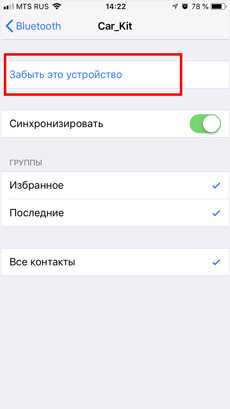
Когда старые устройства удалены, попробуйте снова подключиться. Если проблема осталась, то переходите к следующему шагу.
Перезапустите Bluetooth
Удивительно, сколько проблем может решить метод включения и выключения функции.
- Проведите вверх от нижнего края экрана, чтобы вызвать Панель управления.
- Нажмите иконку со значком Bluetooth, чтобы отключить функцию.
- Коснитесь кнопки Bluetooth еще раз, чтобы включить данную функцию.
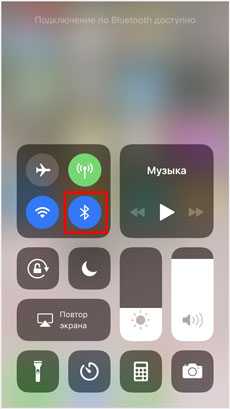
В качестве альтернативы вы можете выполнить те же шаги, но нажатием на кнопку «Режим полета», чтобы отключить все соединения Bluetooth, Wi-Fi и связь, а затем снова их включить.
После этого, попробуйте снова подключиться к желаемому устройству. Если не получилось, то идем дальше.
Жесткий сброс
Следующее, что можно попробовать - это жесткий сброс iPhone.
- Проведите вверх от нижнего края экрана, чтобы вызвать Панель управления.
- Отключите функцию Bluetooth.
- Сделайте принудительную / жесткую перезагрузку. О том, как это сделать на разных моделях iPhone вы можете узнать в другой статье: «Как перезагрузить iPhone»
- Подождите, пока смартфон не перезагрузится.
- Проведите вверх от нижнего края экрана, чтобы снова вызвать Пункт управления.
- Включите функцию Bluetooth.
Попробуйте снова подключить смартфон к устройству. Если улучшений нет, то переходим дальше.
Возможно причина не в вашем телефоне
Попробуйте соединить ваш гаджет с любым другим iOS-устройством (iPad, MacBook, iPod или другой iPhone). Если все работает, то проблема связана с вашим iPhone.
Возможно у вас есть еще один такой же Bluetooth-аксессуар, то стоит проверить, будут ли он работать с вашим iPhone. Если это не сработает, значит проблема может быть связана с вашим аксессуаром.
Сервисный центр
Если у вас есть iPhone, iPod или iPad, которые вы не могли подключить к вашему Bluetooth-аксессуару или к иному другому устройству. И не один из вышеупомянутых способов не помог исправить ситуацию. Тогда, рекомендуем обратиться в наш сервисный центр:
- +7-978-844-48-47;
- Пн-Сб: 9:00 - 20:00;
- Вс: 10:00 - 16:00.
Не видит bluetooth iPhone 5s, 5c, 5, 4s, 4
Иногда бывают случаи, когда в iPhone 5s нестабильно работает bluetooth-соединение. Трудности могут возникать при подключении к автомобильной системе, либо когда к телефону подсоединяют беспроводную гарнитуру или колонки. Почему возникают такие сложности с телефоном, и что делать в этом случае?
Мы говорим только честные цены, никаких повышений и изменений.
Почему в Айфоне 5с не работает bluetooth?
Как происходит ремонт:
- 1Бесплатно диагностируем привезен-
ное Вами или нашим курьером устройство. - 2Производим ремонт, а также даём гарантию на новые установленные детали. В среднем ремонт длится 20-30 минут.
- 3Получаете работающее устройство сами или вызываете нашего курьера.
Следует сразу заметить, что блютуз в iPhone 5s предназначен исключительно для поддержки связи с аксессуарами, такими как:
- гарнитура;
- колонка;
- клавиатура;
- микрофон;
Если iPhone 5s не видит другие устройства, причин неисправности может быть много. Среди главных выделяют:
- Сбой в операционной системе
- Поломка обвязки модуля
- Попадание жидкости
- Повреждение антенны
- Повреждение компонентов печатной платы
Специалисты в нашем сервисном центре смогут определить причину неисправности и устранить её всего за 30 минут.
Блютуз на Айфоне 5s не находит устройства - как решить проблему?
Если Вы не можете подключиться к другому устройству, либо когда iPhone 4s не находит или отказывается даже включать блютус, первым делом его надо перезагрузить. Это можно сделать двумя способами. Первый - это обычная перезагрузка, которая выполняется удержанием кнопки "Включить". Второй - это "жесткий перезапуск", выполняется нажатием двух клавиш "Домой" и "Включить", если телефон отказывается перезагружаться в обычном режиме.
После этого снова попробуйте включить bluetooth. Если все в порядке, значит в телефоне произошел небольшой системный сбой. Помните, что iPhone 4s, как и другие технические средства, нуждаются в принудительном перезапуске хотя бы раз в неделю, это позволяет освободить оперативную память и процессор, тем самым ускорить работу смартфона.
Айфон не видит блютуз устройства
Если же неисправность не устранилась, тогда попробуйте переподключить устройства. Чтобы это сделать, для начала заходим в "Настройки", выбираем "Bluetooth", находим необходимое сопряжение и нажмите "i". Она будет расположена рядом с названием устройства, после чего следует нажать "Забыть". Затем заново находим и соединяем.
Мы обслуживаем сотрудников этих компаний
Популярные услуги для iPhone
Наши специалисты - лучшие в своём деле!
Вы выполнили все выше перечисленное, но проблема все равно осталась, тогда вспомните, не падал ли iPhone 5c. Чаще всего проблема отсутствия соединения блютуз появляется после падения устройства, удара или попадания в него влаги. В таком случае необходимо комплексное обследование телефона Эпл и замена вышедших из строя деталей. Подробнее о ремонте и замене gsm модуля телефона после попадания в него влаги, вы можете узнать здесь. Ремонт следует доверять только профессионалам. Благодаря многолетнему опыту специалистов и современному оборудованию в нашем сервисном центре Вашему iPhone 5c в кратчайшие сроки вернут полную функциональность.
Задайте любой вопрос по ремонту. Скоро Вам ответит наш специалист.
Как подключить беспроводные Bluetooth наушники к iPhone или iPad
Bluetooth наушники, это классная и универсальная вещь. А если вы зашли на эту страницу, то у вас скорее всего уже есть беспроводные наушники, и вы оценили насколько просто ими пользоваться. Я как-то все откладывал покупку Bluetooth наушников, но все же решил приобрести их для прослушивания музыки со всего iPhone. А теперь использую их еще и с iPad, ноутбуком, и даже с телевизором 🙂
Не знаю, насколько актуальной и полезной будет эта статья, но решил подробно рассказать и показать, как подключить Bluetooth наушники к iPhone, или к iPad. Проще говоря, к устройствам на iOS. Там все очень просто и понятно. Но в некоторых случаях могут возникнуть проблемы. Надеюсь, что моя инструкция поможет вам быстренько подключить свои наушники к телефону, или планшету и наслаждаться музыкой. Кстати, если у вас наушники с микрофоном, то вы так же сможете отвечать через них на звонки со своего iPhone. Это очень удобно.

У меня наушники JBL E45BT и на них есть кнопки, с помощью которых можно увеличивать, или уменьшать громкость, переключать треки (нажатием и удерживанием кнопок регулировки громкости), а так же отвечать на звонки и завершать их. И еще одна приятная мелочь, которая ждала меня после подключения наушников к iPhone, это отображение уровня заряда наушников в виджетах на iPhone. Не знаю, работает ли эта функция со всеми наушниками, но штука удобная.
И так, у нас есть iPhone или iPad и Bluetooth наушники, и нам нужно их соединить. У меня это JBL E45BT, iPhone 6 и iPad mini. У вас же могут быть другие устройства, порядок подключения практически не будет отличатся даже на iPhone 8 🙂
Подключаем Bluetooth наушники к iPhone и iPad
Сначала нужно включить наши наушники и перевести их в режим подключения к новому устройству. Чтоб наушники были доступны для поиска. Включите питание, и посмотрите, мигает ли синий индикатор. Он должен именно мигать. Если нет, то нужно нажать отдельную кнопку (со значком Bluetooth), или нажать и подержать кнопку включения гарнитуры.
Важно: индикатор должен мигать синим цветом.

Дальше делаем так:
- Берем наш iPhone или iPad и заходим в настройки.
- Переходим в раздел «Bluetooth».
- Включаем Блютуз и в списке обнаружены устройств выбираем свои Bluetooth наушники.
- Видим возле наушников статус «Подключено», и иконку возле уровня заряда батареи.
Все, подключились. Скриншот для наглядности.
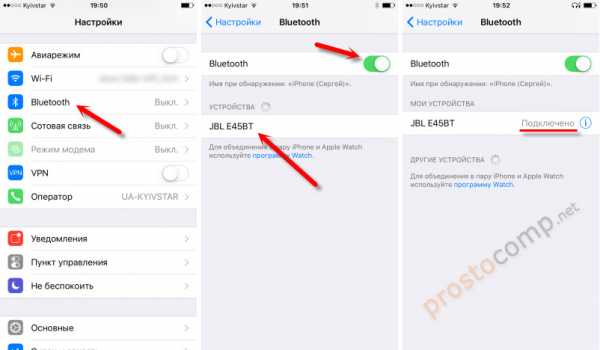
Если нажать на иконку «i» напротив наушников, то можно отключится от них, или вообще удалить «Забыть это устройство».
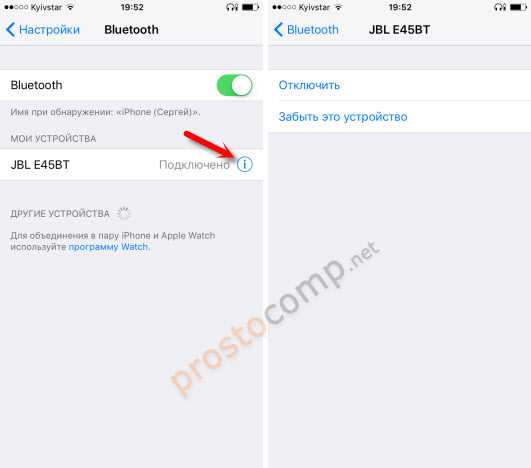
А вот этот самый виджет «Элементы питания», который у меня автоматически появляется после подключения наушников, и отображает их уровень заряда батареи.
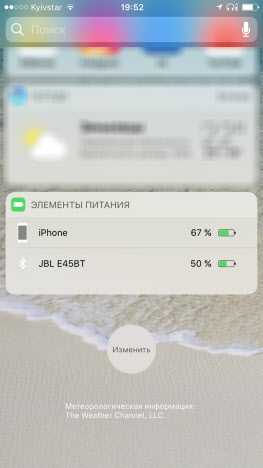
В дальнейшем достаточно включить питание наушников и Bluetooth на своем iOS устройстве, и все подключится автоматически.
Что делать, если iPhone не видит Блютуз наушники?
К сожалению, и такое иногда бывает. Что-то новое и 100% рабочее я вряд ли посоветую, но несколько рекомендаций все таки напишу.
- Первым делом убедитесь, что ваши наушники включены и доступны для поиска и подключения к другим устройствам. На разных наушниках это делается по-разному, но индикатор «Bluetooth» должен мигать синим цветом. Не гореть, а именно мигать. Это режим чаще всего активируется отдельной кнопкой на самих наушниках, или удерживанием кнопки включения питания.
- Отключите Блютуз на iPhone и включите заново. Возможно, после этого наушники появляться в списке доступных для подключения.
- Поставьте наушники рядом с телефоном, или планшетом.
- Если ничего не помогает, то нужно искать виновника. Для этого нужно подключить к вашему iPhone какое-то другое Bluetooth-устройство, или подключить наушники к другому телефону, планшету, ноутбуку и т. д.
- Можно так же попробовать перезагрузить свое мобильное устройство.
Если вы знаете другие решения этой проблемы, или я что-то упустил, то напишите об этом в комментариях. Буду благодарен!
Сопряжение аксессуара Bluetooth стороннего производителя с iPhone, iPad или iPod touch
Соедините свой iPhone, iPad или iPod touch с аксессуарами Bluetooth для потоковой передачи музыки и фильмов, совершения телефонных звонков и многого другого.
В зависимости от приложений, которые вы используете, может появиться сообщение о том, что вы должны включить Bluetooth, прежде чем сможете выполнить сопряжение аксессуара с помощью Bluetooth.Перейдите в «Настройки»> «Конфиденциальность» и нажмите «Bluetooth». Затем включите Bluetooth для приложений, которые вы хотите использовать.
Сопряжение устройства с аксессуаром Bluetooth
- На системном устройстве перейдите в «Настройки»> «Bluetooth» и включите Bluetooth.Оставайтесь на этом экране, пока не будут выполнены шаги сопряжения.
- Переведите аксессуар в режим обнаружения и подождите, пока он появится на работающем устройстве.Если вы не видите аксессуар или не знаете, как его обнаружить, ознакомьтесь с инструкцией, прилагаемой к аксессуару, или обратитесь к производителю.
- Чтобы подключить аксессуар, коснитесь его имени, когда оно появится на экране. Возможно, вам потребуется ввести PIN-код. Если вы не знаете PIN-код или код ключа, обратитесь к документации аксессуара.
После завершения сопряжения аксессуар можно использовать с системным устройством.Чтобы выполнить сопряжение нескольких аксессуаров Bluetooth, повторите эти шаги. Вы также можете узнать, как переключать источники звука на вашем устройстве.
Отключение от аксессуара Bluetooth
Чтобы отключить Bluetooth-аксессуар от вашего устройства, нажмите «Настройки» > «Bluetooth», найдите аксессуар, который вы хотите отключить, коснитесь значка информации, затем нажмите «Забыть это устройство».Это удалит аксессуар из списка доступных Bluetooth-устройств.
Чтобы вернуть удаленный аксессуар Bluetooth, переведите его в режим обнаружения и повторите процедуру сопряжения.
Если не удается выполнить сопряжение аксессуара Bluetooth
Информация, предоставленная в отношении продуктов сторонних производителей или сторонних веб-сайтов, которые не контролируются и не тестируются Apple, не является рекомендацией.Apple не несет ответственности за выбор, работу или использование сторонних сайтов или продуктов. Apple не делает никаких заявлений относительно точности или надежности сторонних веб-сайтов. Пожалуйста, свяжитесь с поставщиком для получения дополнительной информации.
Дата публикации:
.Как устранить проблемы с Bluetooth на iPhone или iPad
ИНТЕГРИРОВАННОЕ СОДЕРЖИМОЕ 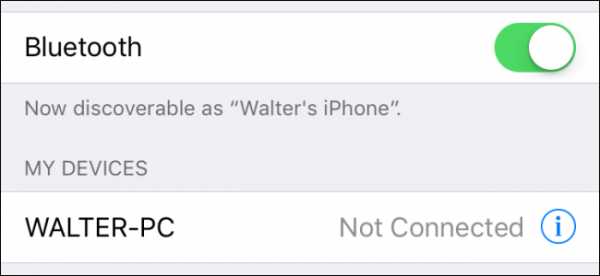
Bluetooth может стать немного сложным в лучшие дни. Существует несколько возможных точек отказа между вашим устройством iOS и любым аксессуаром, к которому вы подключаетесь. Вот как их исправить.
Хотя он может быть капризным и немного разряжать аккумулятор, Bluetooth остается отличным способом подключения к находящимся поблизости устройствам и аксессуарам. Сопряжение устройств по Bluetooth позволяет делать такие классные вещи, как запускать напоминания, когда вы выходите из машины а также требуется для многих устройств, таких как носимые устройства и беспроводные динамики. Поэтому может быть неприятно, когда соединение Bluetooth не работает. Однако есть несколько шагов по устранению неполадок, которые вы можете предпринять для повторного подключения.
СВЯЗАНЫ С: Как подключить устройство Bluetooth к компьютеру, планшету или телефону
Сначала попробуйте очевидные вещи
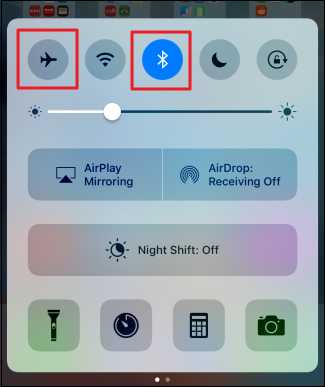
Как и в большинстве случаев, связанных с гаджетами, есть несколько моментов, на которые стоит обратить внимание, прежде чем приступать к устранению неполадок.
- Убедитесь, что Bluetooth включен, а режим полета отключен на вашем устройстве iOS. Вы можете быстро проверить это, проведя панель Центра управления от нижнего края экрана и проверив кнопки вверху.
- Убедитесь, что устройство Bluetooth, которое вы подключаете к телефону (например, наушники Bluetooth, трекер активности или что-то еще), достаточно заряжено и включено.
- Убедитесь, что ваше устройство iOS и устройство Bluetooth находятся достаточно близко друг к другу.В то время как стандарты Bluetooth требуют диапазона 10 метров (33 фута) или более, различное оборудование, диапазон мощности антенны, различные типы помех и несколько часто используемых версий Bluetooth означают, что этот диапазон может быть затруднен. В реальном мире большинство из нас удовлетворились бы диапазоном в 33 фута. При попытке сопряжения устройств или устранении причин, по которым они не сопряжены, убедитесь, что устройства находятся как можно ближе. После сопряжения вы можете экспериментировать с большим диапазоном.
Если ни одно из этих решений не помогает, мы можем перейти к другим советам по устранению неполадок.
Выключите Bluetooth и перезагрузите телефон
Если вы не можете соединить свой iPhone или iPad с устройством Bluetooth — или если iOS просто не видит устройство — применяется старый совет «выключить и включить» с небольшим поворотом. Перезапустите Bluetooth, выполнив следующие действия:
- Выключите Bluetooth-устройство, которое вы пытаетесь подключить.
- Отключите Bluetooth на устройстве iOS из Центра управления или перейдите в «Настройки»> «Bluetooth» и отключите ползунок «Bluetooth».
- Принудительно перезагрузите устройство iOS, удерживая кнопки «Домой» и «Питание», пока на экране не появится логотип Apple. Если вы используете iPhone 7 или 7 Plus, вместо этого вы будете удерживать кнопки питания и уменьшения громкости.
- После перезагрузки устройства iOS снова включите Bluetooth.
- Снова включите устройство Bluetooth и попробуйте соединить его с телефоном.
В большинстве случаев этот метод должен решить проблемы с сопряжением.
Заставьте iOS забыть об устройстве, а затем снова подключите его
Если у вас возникла проблема с устройством, с которым вы ранее связывались, и перезапуск Bluetooth не помог, вы можете попробовать «забыть» устройство и снова выполнить сопряжение с нуля.
В настройках iOS нажмите «Bluetooth».
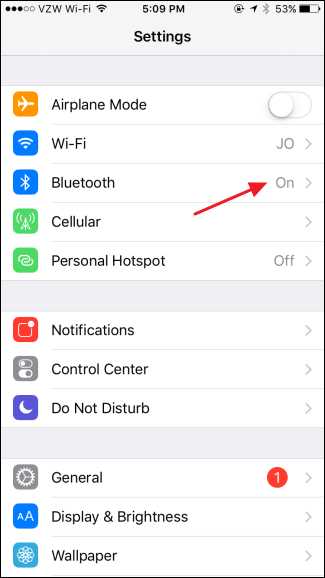
Нажмите кнопку «i» рядом с устройством, с которым у вас возникли проблемы с подключением.
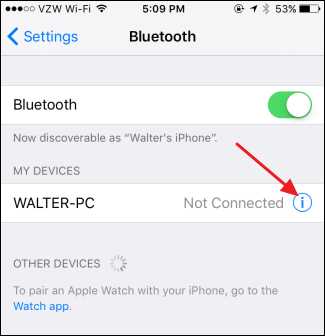
Нажмите кнопку «Забыть это устройство».
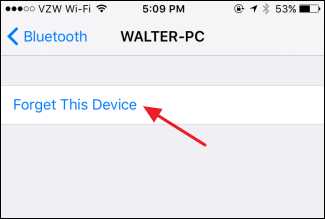
Подтвердите, что хотите забыть об устройстве.
И теперь, когда iOS забыла устройство, вы можете попробовать соединяю снова .
Сбросить настройки сети
СВЯЗАНЫ С: Как сбросить сетевые настройки устройства iOS и исправить проблемы с подключением
Если ни один из предыдущих шагов не устранил проблему, вы также можете сбросить все настройки сети в iOS. Вы можете прочитать нашу полная инструкция по процессу здесь но короткая версия такова: перейдите в «Настройки»> «Основные»> «Сброс» и нажмите «Сбросить настройки сети».
90 115
Просто помните, что это сбросит все сетевые настройки. Все сопряжения Bluetooth и Wi-Fi будут удалены, включая любые VPN вы настроили. Это даже сбросит ваши настройки сотовой связи, но если вы не используете оператора, который позволяет вам вручную настраивать параметры оператора — например, некоторые операторы виртуальной сотовой сети (MVNO), — эти настройки будут сброшены автоматически.Если вы используете MVNO (например, Cricket, Republic Wireless и других операторов, не входящих в ваш контракт в США), вам потребуется перенастроить их самостоятельно или обратиться в службу поддержки вашего оператора.
Некоторые крайние варианты
СВЯЗАНЫ С: Как перезагрузить iPhone или iPad, если он не загружается
Если ничто другое не сработало для вас, вам, возможно, придется изучить несколько более драматичных вариантов.Первый – исполнение полный сброс до заводских настроек или восстановление из резервной копии из Айтюнс. Конечно, этот вариант требует некоторой подготовки и займет некоторое время. Параметр сброса к заводским настройкам восстановит ваше устройство до нового состояния, удалив все личные настройки, приложения и данные. Восстановление из резервной копии означает, что вы должны сначала сделать резервную копию, которую хотите восстановить.
И, наконец, если ничего больше здесь не сработало, возможно, у вашего устройства аппаратная проблема.Если вы можете подключить свое устройство iOS к другим устройствам Bluetooth, но у одного из них возникают проблемы, возможно, проблема связана с этим устройством. Я пытаюсь соединить его с другим устройством iOS, чтобы проверить его. Если у вас возникли проблемы с сопряжением со всеми вашими Bluetooth-устройствами, возможно, пришло время записаться на прием в службу поддержки Apple.
.Как устранить проблемы с Bluetooth на iPhone или iPad (инструкции)
В лучшие дни Bluetooth может быть немного придирчивым. Существует несколько возможных точек отказа между вашим устройством iOS и любым аксессуаром, к которому вы подключаетесь. Вот способы их исправить.
Хотя Bluetooth может быть капризным и немного разряжать аккумулятор, он остается отличным способом подключения к находящимся поблизости устройствам и аксессуарам. Подключение устройств через Bluetooth позволяет вам делать такие интересные вещи, как запуск напоминаний, когда вы выходите из машины, а также требуется для многих устройств, таких как носимые устройства и беспроводные динамики.Это может быть неприятно, когда соединение Bluetooth не работает. Тем не менее, есть ряд шагов по устранению неполадок, которые вы можете предпринять для повторного подключения.
Сначала попробуйте очевидные вещи
Как и в случае с большинством связанных гаджетов, есть несколько вещей, в которых вы должны быть уверены, прежде чем углубляться в устранение неполадок.
- Убедитесь, что Bluetooth включен, а режим полета отключен на вашем устройстве iOS.Вы можете быстро проверить это, проведя панель Центра управления от нижнего края экрана и выбрав кнопки вверху.
- Убедитесь, что устройство Bluetooth, которое вы подключаете к телефону (например, наушники Bluetooth, фитнес-трекер и т. д.), имеет достаточную мощность и включено.
- Убедитесь, что ваше устройство iOS и устройство Bluetooth находятся достаточно близко друг к другу. В то время как стандарты Bluetooth предписывают диапазон не менее 10 метров (33 фута), различное оборудование, диапазон мощностей антенн, различные типы помех и несколько часто используемых технологий Bluetooth означают, что этот диапазон может быть затруднен.В реальном мире большинство из нас удовлетворились бы диапазоном в 33 фута. При попытке сопряжения устройств или устранения неполадок, из-за которых они не подключаются, убедитесь, что устройства находятся как можно ближе. После сопряжения вы можете экспериментировать с большим диапазоном.
Если ни одно из этих средств не помогло, мы можем перейти к другим советам по устранению неполадок.
Выключите Bluetooth и перезагрузите телефон
Если вы не можете подключить свой iPhone или iPad к устройству Bluetooth — или если iOS просто не видит устройство — старая доза «выключите и снова включите» для советов в.Перезапустите Bluetooth, выполнив следующие действия:
- Выключите устройство Bluetooth, с которым хотите выполнить сопряжение.
- Отключите Bluetooth на устройстве iOS из Центра управления или перейдите в «Настройки»> «Bluetooth» и отключите ползунок «Bluetooth».
- Принудительно перезагрузите устройство iOS, удерживая кнопки «Домой» и «Питание», пока на экране не появится логотип Apple. Если вы используете iPhone 7 или 7 Plus, вместо этого вы будете удерживать кнопки питания и уменьшения громкости.
- После перезагрузки устройства iOS снова включите Bluetooth.
- Снова включите устройство Bluetooth и выполните сопряжение его с телефоном.
Как правило, этот метод должен решать проблемы сопряжения.
Попросите iOS забыть об устройстве, а затем снова связать его. повторите сопряжение с нуля.
Выберите «Bluetooth» в настройках iOS.
Нажмите кнопку «i» рядом с устройством, с которым у вас возникли проблемы с подключением.
Нажмите кнопку «Забыть это устройство».
Подтвердите, что хотите забыть об устройстве.
И теперь, когда iOS забыла устройство, вы можете попытаться выполнить сопряжение еще раз.
Сброс настроек сети
Если ни один из шагов не устранил вашу проблему, вы также можете сбросить все настройки сети iOS.Вы можете прочитать наши полные инструкции по этому процессу здесь, но короткая версия такова: перейдите в «Настройки»> «Основные»> «Сброс» и нажмите «Сбросить настройки сети».
Помните, что это приведет к сбросу всех настроек вашей сети. Все соединения Bluetooth и Wi-Fi будут удалены, включая все настроенные вами виртуальные VPN. Это даже сбрасывает ваши настройки сотовой связи, но если вы не используете оператора, который позволяет вам вручную настраивать параметры оператора — например, некоторых мобильных виртуальных операторов (MVNO), — эти настройки будут автоматически восстановлены.Если вы используете MVNO (например, Cricket, Republic Wireless и других операторов связи за пределами США в США), вам придется настроить их самостоятельно или поручить их настройку в службе поддержки вашего оператора.
Некоторые крайние варианты
Если ничего не помогло вам, возможно, вам придется изучить несколько более драматичных вариантов. Первый — это сброс к заводским настройкам или резервная копия iTunes. Конечно, этот вариант требует некоторой подготовки и займет некоторое время.Опция сброса к заводским настройкам восстановит ваше устройство до совершенно нового состояния, удалив все личные настройки, приложения и данные. Восстановление из резервной копии означает, что вы должны сначала сделать резервную копию, которую хотите восстановить.
Наконец, если здесь больше ничего не работает, возможно, у вашего устройства проблемы с оборудованием. Если вы можете соединить свое устройство iOS с другими устройствами Bluetooth, но возникает проблема, возможно, проблема связана с этим одним устройством.Я пытаюсь подключить его к другому устройству iOS, чтобы проверить его. Если у вас возникли проблемы с сопряжением со всеми вашими Bluetooth-устройствами, возможно, пришло время записаться на прием в службу поддержки Apple.
.проблем с Bluetooth в iOS 8? Вот как их исправить
Возникли проблемы с подключением iPhone или iPad с iOS 8 через Bluetooth? Вот наш краткий учебник, в котором объясняются основные методы исправления этих типов ошибок на устройствах Apple.
Проблемы Bluetooth, очевидно, появляются в iOS 8, последнем системном обновлении Apple для iPhone и iPad.Если у вас не получается подключиться к беспроводной клавиатуре, наушникам или другому оборудованию по Bluetooth — стоит воспользоваться этими несколькими советами.
1. Перезагрузить
Самый банальный совет. Отключите Bluetooth на iPhone или iPad, а затем перезагрузите устройство. Затем снова включите Bluetooth и снова попробуйте выполнить сопряжение с внешним устройством.
2. Забыть устройство
Если у вас по-прежнему возникают проблемы с подключением к внешнему устройству, используйте параметр «Забыть».Откройте приложение «Настройки», затем откройте вкладку Bluetooth. Коснитесь пальцем значка информации (i) рядом с сохраненным устройством. Затем в новом окне нажмите ссылку «Забыть это устройство». Когда процесс завершится, снова выполните сопряжение устройств.
3. Сброс настроек сети
Если ни один из вышеперечисленных методов не работает, вы все равно можете использовать сброс сети. Это сотрет все данные в сети, но не только Bluetooth, но и Wi-Fi.Так что действуйте осторожно.
Перейдите в приложение «Настройки» и откройте вкладку «Общие». Здесь тапните пальцем по последнему пункту — Сброс. Однако в новом окне выберите «Настройки сети». Подтверждаем намерение удалить данные и ждем выполнения команды. Затем мы снова соединяем устройства по Bluetooth.
.Дайте волю Bluetooth на вашем iPhone
" - Посмотрите, какой у него классный телефон! Это айфон!
Г-Ээээ... Это даже не блютуз... "
Как часто вы слышали подобные разговоры? Если быть точным, в iPhone есть bluetooth, но мы не можем обмениваться файлами с другими BT-устройствами. Со вчерашнего вечера доступно приложение iBluetooth для решения этой проблемы! Начните использовать преимущества полнофункционального Bluetooth на своем iPhone прямо сейчас.
Те, кто думал, что приложение будет бесплатным, ошибались, ведь за него нужно платить 3,99? . В качестве утешения могу сказать, что мы можем использовать 7-дневную версию пробной версии , введя в главном окне программы " demo ". На данный момент серверы перегружены и для получения пробной версии необходимо несколько раз перезапустить приложение.
Ходят слухи, что выпущенный русификатор для приложения - это месть группы, создающей другое приложение, выпускающее блютуз - SweetTooth .Судя по всему, их код приложения был «украден».
Предположим, у нас уже есть и Bluetooth на борту. Какие у нас есть возможности?
- Отправка/получение изображений.
- Отправляйте любые файлы на iPhone.
- Получение файлов с других устройств.
- Установка/изменение имени устройства (по умолчанию это имя нашего iPhone).
- Управляйте видимостью вашего телефона.
- Установка/изменение PIN-кода для авторизации устройства.
- Любая настройка местоположения для сохраненных файлов.
Первое, что пришло мне в голову после просмотра приложения в Cydia , — смогу ли я переносить песни с моего iPhone на другие устройства. Ответ положительный. Звуковые файлы можно найти по адресу:
/User/Media/iTunes_Control/Music/FXX
К сожалению, мы не можем воспроизводить аудиофайлы, полученные извне. Они просто сохраняются на iPhone.
Графические файлы.Здесь все выглядит красиво. После входа в одну из вкладок iBluetooth - Images мы видим наши фотогалереи. Чтобы поделиться фотографиями, выберите одну из них, нажмите среднюю кнопку отправки, выберите целевое устройство и дождитесь отправки файла. При обнаружении входящего графического файла мы можем немедленно сохранить фотографию в фотобиблиотеке iPhone (скрин ниже) или просто сохранить файл в ранее заданном месте.
Переводы тоже выглядят неплохо. Здесь мы увидим скорость передачи, статус загрузки и размер файла.
После однократного запуска iBluetooth он постоянно работает в фоновом режиме. Чтобы отключить его, выберите характерный красный крестик в главном окне приложения.
Приложение можно приобрести по телефону medevil.net .
Несколько разрядов:
iBluetooth-основной1
iBluetooth-Прием1
Источник: iSpazio
.🥇 ▷ Как исправить Bluetooth, не работающий на iPhone »✅
Если вы не можете использовать устройство или аксессуар Bluetooth с вашим iPhone, ниже приведены шаги по устранению неполадок iPhone, не имеющего подключения Bluetooth.
Bluetooth не работает на iPhone
Если Bluetooth не работает на iPhone, вы не сможете использовать устройства Bluetooth, такие как наушники, AirPods, беспроводные динамики, Apple Watch, с вашим iPhone.
Основная проблема Bluetooth, о которой сообщают пользователи, — это сообщение об ошибке «Сбой подключения» при попытке использовать ранее сопряженное устройство Bluetooth.
Пользователи также часто сообщают о проблемах с прерывистым подключением Bluetooth и отключением Bluetooth.
Ниже приведены методы устранения неполадок Bluetooth, которые должны помочь вам решить проблему с неработающим Bluetooth на iPhone.
1. Убедитесь, что Bluetooth включен.
Начнем с основ. Убедитесь, что Bluetooth включен на вашем iPhone, выбрав «Настройки» > «Bluetooth».
Затем убедитесь, что Bluetooth-устройство или аксессуар, который вы пытаетесь использовать с iPhone, включены.
Также поднесите Bluetooth-устройство к iPhone и убедитесь, что аксессуар доступен для обнаружения.
2. Повторно подключите устройство Bluetooth
.Если вы ранее подключали это устройство к iPhone, попробуйте снова подключить устройство к iPhone.
1. Выберите «Настройки» > «Bluetooth» > коснитесь «Устройство Bluetooth».
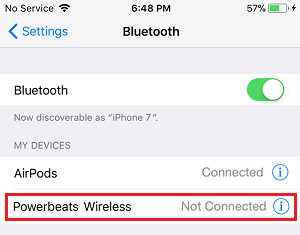
Примечание: Если Bluetooth не работает, рядом с Bluetooth-устройством появится надпись «Не подключено».
3. Включение/выключение Bluetooth
Проблема может быть вызвана незначительной ошибкой соединения Bluetooth.
1. Перейдите в «Настройки»> «Выключить Bluetooth»
2. Подождите 30 секунд> Включите Bluetooth
4. Перезагрузите iPhone и устройство Bluetooth
.Иногда проблемы с подключением по Wi-Fi и Bluetooth могут быть вызваны зависшими процессами на iPhone.
1. Перейдите в «Настройки»> «Основные»> прокрутите вниз и нажмите «Закрыть».
2. На следующем экране используйте ползунок, чтобы выключить iPhone.
3. Подождите 60 секунд и перезагрузите iPhone.
Затем перезапустите аксессуар Bluetooth, который вы пытаетесь использовать с iPhone.
5. Отключите устройство
.Если вы ранее подключали устройство Bluetooth к iPhone, сначала разорвите сопряжение устройства, а затем снова подключите устройство к iPhone.
1. Выберите «Настройки» > «Bluetooth» > коснитесь значка «Я» рядом с устройством Bluetooth.
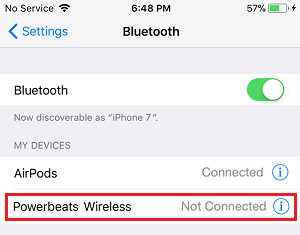
2. На следующем экране нажмите «Забыть об этом устройстве».
3. Теперь перейдите в «Настройки»> «Bluetooth»> нажмите «Устройство Bluetooth», когда появится «Другие устройства».
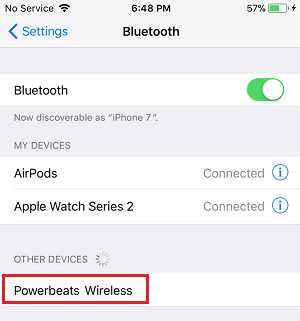
Если у вас возникли проблемы с сопряжением устройства, см. это руководство: Как выполнить сопряжение наушников Bluetooth с iPhone.
6. Сброс настроек сети
Запишите свой пароль Wi-Fi и выполните следующие действия, чтобы сбросить настройки сети вашего iPhone.
1. Перейдите в «Настройки»> «Основные»> прокрутите вниз и нажмите «Сброс».
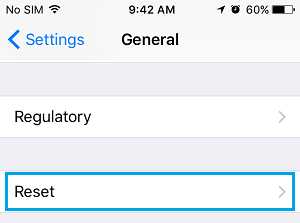
2. На следующем экране коснитесь опции Сброс настроек сети
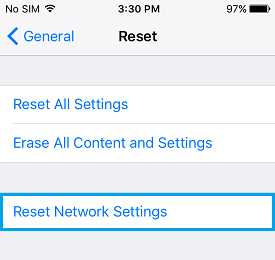
3. Во всплывающем окне подтверждения нажмите «Сбросить настройки сети» и подтвердите.
4. Затем перейдите в «Настройки»> «Wi-Fi»> нажмите на имя сети WiFi.
5. Войдите в систему, введя свой пароль Wi-Fi.
Затем снова попробуйте подключить устройство Bluetooth к iPhone.
7. Снимите крышку iPhone
.Пользователи сообщают о проблеме, связанной с тем, что некоторые iPhone мешают подключению Bluetooth.
Поэтому снимите корпус iPhone и посмотрите, поможет ли это решить проблему.
.устройств Bluetooth - iPhone, сервис iPhone
iPhoneработает с устройствами Bluetooth, такими как гарнитуры Bluetooth, автомобильные комплекты, стереонаушники Bluetooth и беспроводная клавиатура Apple. Список поддерживаемых профилей Bluetooth см. на странице support.apple.com/kb/HT3647?viewlocale=en_EN.
Примечание. Использование некоторых аксессуаров с iPhone может повлиять на качество беспроводной связи. Не все аксессуары для iPod и iPad полностью совместимы с iPhone.Включение режима полета может устранить звуковые помехи между iPhone и аксессуаром. Переориентация или перемещение iPhone и подключенного аксессуара может повысить производительность беспроводной сети.
-
Включение Bluetooth. Выберите «Настройки» > «Bluetooth».
-
Подключение к устройству Bluetooth. Коснитесь устройства в списке устройств, затем следуйте инструкциям на экране, чтобы подключиться к выбранному устройству.Дополнительные сведения о сопряжении устройств см. в документации, прилагаемой к устройству Bluetooth. Информацию об использовании беспроводной клавиатуры Apple см. в разделе Использование беспроводной клавиатуры Apple.
iPhone должен находиться в пределах 10 метров от устройства Bluetooth.
-
Переключение воспроизведения обратно на iPhone: выключите устройство или отсоедините его. Вы также можете отключить Bluetooth (Настройки > Bluetooth) или переключить аудиовыход на iPhone с помощью AirPlay.См.: AirPlay. Если устройство Bluetooth выходит за пределы диапазона, аудиовыход переключится на iPhone.
-
ответить на звонок, коснувшись экрана iPhone;
-
Во время разговора нажмите «Аудио» и выберите iPhone или динамик телефона;
-
выключить Bluetooth-устройство, разорвать с ним пару или выйти из зоны действия;
-
Отключите Bluetooth, зайдя в «Настройки» и нажав «Bluetooth».
-
Разорвать пару: перейдите в «Настройки»> «Bluetooth», коснитесь рядом с названием клавиатуры, затем коснитесь «Забыть это устройство». Если вы не видите список устройств, убедитесь, что Bluetooth включен.